Diferentes métodos sobre como aumentar a velocidade de um vídeo no Quicktime
Você já viu um filme longo e ao mesmo tempo percebe que está ficando sem tempo? Você acha isso um pouco frustrante? Suponha que você esteja usando o Quicktime em um Mac. Nesse caso, existe um método para concluir o filme que você está assistindo, e é possível fazer isso pausando o filme e continuando a assisti-lo. Você pode ajustar as configurações usando o controlador de velocidade integrado disponível para você. Você verá uma demonstração direta de como QuickTime acelera um vídeo na próxima seção deste tutorial.

- Parte 1. Como acelerar um vídeo no Quicktime
- Parte 2. Você pode usar o Quicktime no Windows?
- Parte 3. Perguntas frequentes sobre como acelerar um vídeo no Quicktime
Parte 1. Como acelerar um vídeo no Quicktime
Um dos aplicativos exclusivos para computadores e gadgets Mac é chamado QuickTime. Você pode usar isso para fornecer recursos visuais, música, vídeo e texto sincronizados entre si. Este utilitário pode fazer uma grande variedade de funções. Sua funcionalidade inclui um reprodutor de filmes, um reprodutor de áudio, um visualizador de imagens e uma ferramenta de realidade virtual. Além disso, permite que os usuários ajustem o ritmo em que um vídeo é reproduzido. Você pode usar a seguinte instrução direta como ponto de referência.
Passo 1: Para exibir os controles A/V, escolha Windows na barra de menu principal e selecione Mostrar controles A/V.

Passo 2: Na nova janela pop-up, ajuste a velocidade de reprodução arrastando o controle deslizante de reprodução para a direita até ficar satisfeito com a nova velocidade de reprodução. Desligar os controles de áudio e vídeo impedirá que o vídeo seja reproduzido na velocidade errada.
Etapa 3: Para salvar o vídeo atualizado, você pode pressionar Controle + S ou CMD + S no seu teclado. Você pode acelerar rapidamente a reprodução do seu filme usando o QuickTime Player com apenas alguns cliques do mouse.
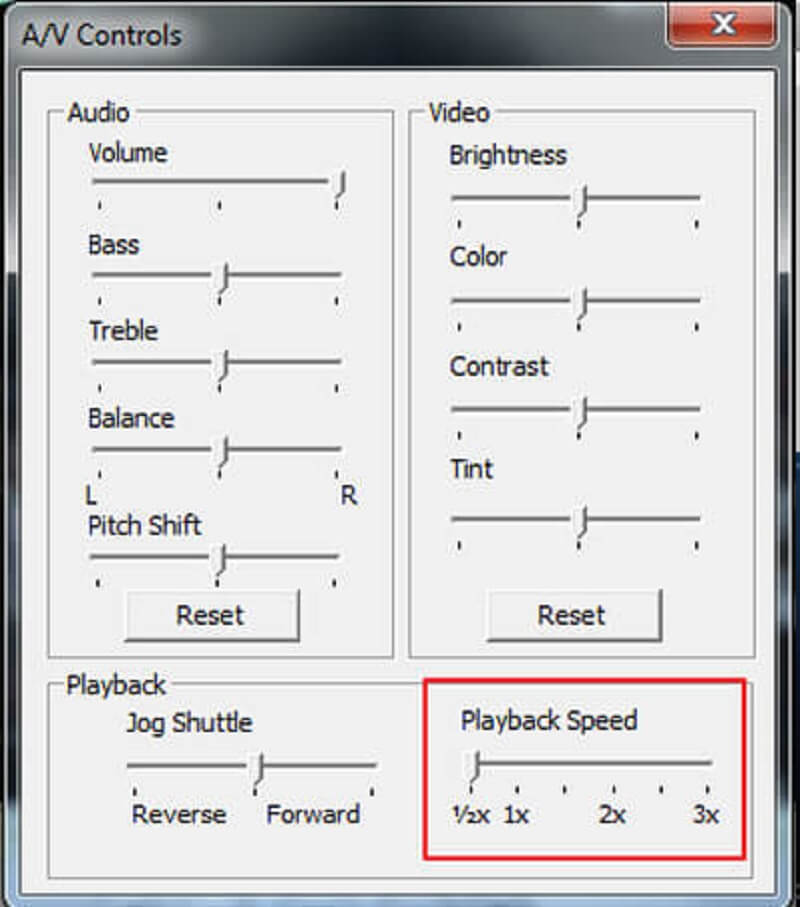
Parte 2. Você pode usar o Quicktime no Windows?
O QuickTime Player não estará disponível em nenhum dispositivo que execute o Windows até que o sistema operacional seja atualizado para o Windows 10. Você pode encontrar controladores de velocidade alternativos em sua área de trabalho se não possuir o Quicktime ou um dispositivo equivalente a um Mac.
1. Vidmore Video Converter
Este software é o primeiro e mais útil controlador de velocidade que você pode usar no Windows ou Mac. Você também pode usá-lo para converter clipes. É um software multifuncional que permite aos usuários editar áudio e vídeo de várias maneiras. Está equipado com um controlador de vídeo de velocidade que pode, em questão de segundos, desacelerar ou acelerar um filme.
Imagine que você deseja dar aos seus vídeos a aparência de serem reproduzidos em um ritmo mais rápido. Suponha que este seja o caso, em vez de simplesmente ver os filmes rapidamente. Nesse caso, é de seu interesse usar o Vidmore Video Converter, uma solução tudo-em-um projetada especificamente para esse objetivo.
Você tem a opção de modificar o som, bem como as configurações gráficas. Você pode aumentar o volume ou avançar para um ponto específico na gravação. Mesmo que o processo de edição possa causar um pequeno declínio na qualidade geral de seus vídeos, você não precisa se preocupar em perder nenhum deles.
Passo 1: O Vidmore Video Converter pode ser baixado gratuitamente do site oficial, instalado no seu dispositivo e ativado em três etapas simples.
Para ajustar a velocidade de reprodução, escolha Controlador de velocidade de vídeo de Caixa de ferramentas cardápio. Ele permite que você escolha com que rapidez ou lentidão a ação em seu filme é reproduzida.
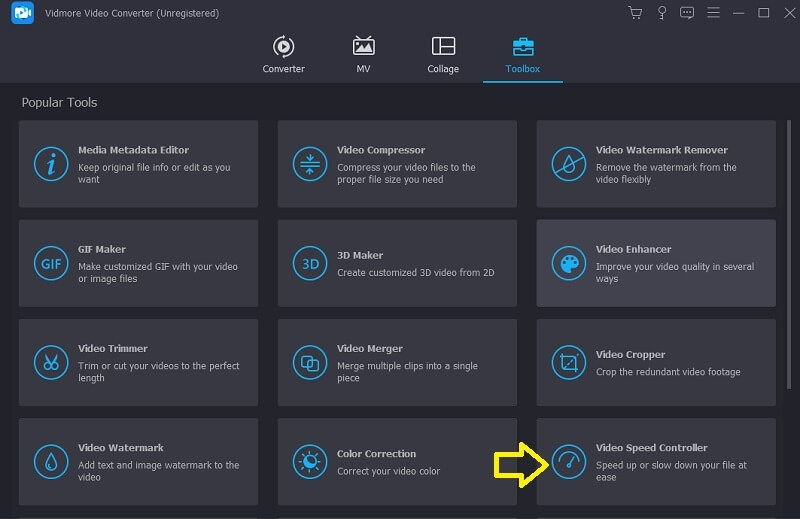
Escolher Controlador de velocidade de vídeo no menu ao lado e, em seguida, toque no Mais assine no centro da tela para adicionar ao valor existente.
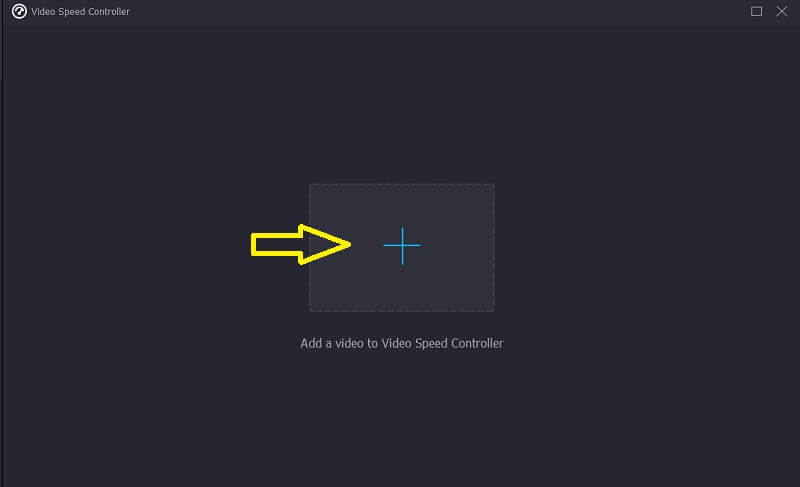
Passo 2: O ritmo do vídeo pode ser ajustado usando um menu suspenso que aparece após a reprodução do filme. Você pode ajustar o ritmo e a dificuldade do jogo pressionando um botão.
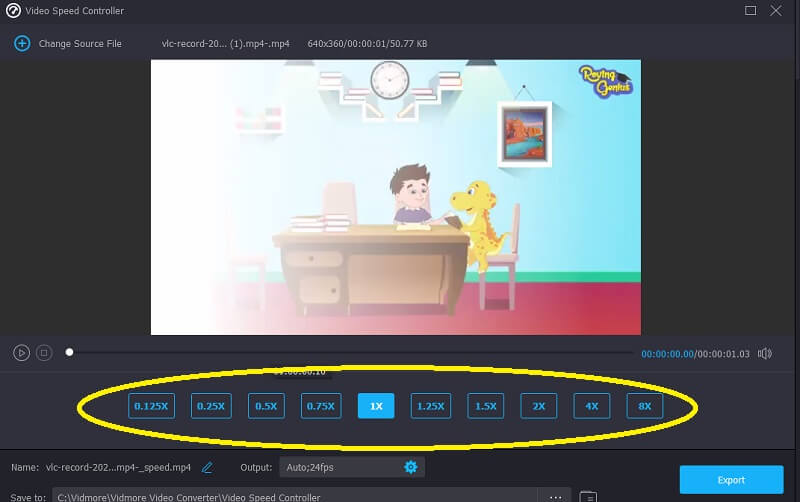
Há uma opção para ajustar a qualidade do seu arquivo sob o Configurações cardápio. Faça isso tocando na guia. Variáveis como taxa de quadros, resolução e outras estão à sua disposição. Supondo que você não tenha planos imediatos para alterar esses parâmetros, você pode prosseguir com a conversão.
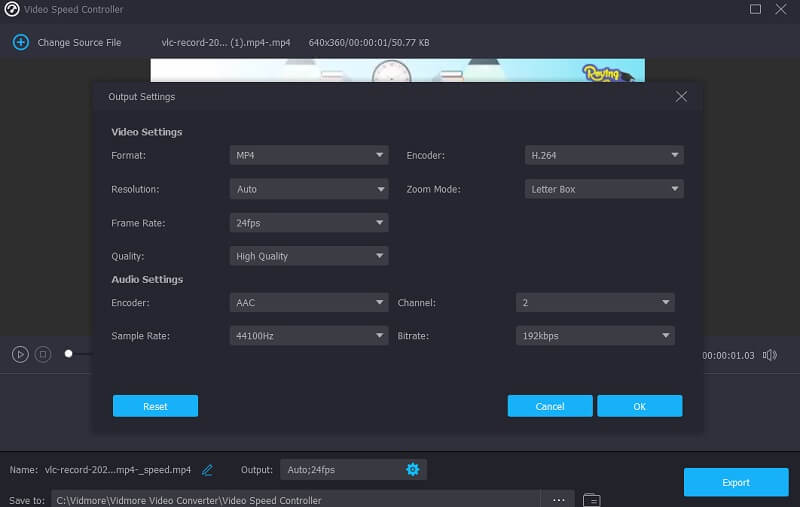
Etapa 3: Você pode iniciar o processo de exportação selecionando o Exportar opção. Em seguida, você deve adiar outras ações até que o procedimento seja concluído.

2. Clideo
O Clideo é uma ferramenta avançada de edição de vídeo online que também permite alterar o ritmo dos vídeos visualizados online. Por causa desse recurso, você pode ajustar a velocidade do vídeo para torná-lo mais rápido ou mais lento. Ele permite que você altere o ritmo do seu filme em um curto período de tempo sem ter que modificá-lo. Você tem a opção de modificar o controle deslizante para obter a velocidade máxima ou pode escolher um dos seis níveis que são as opções mais usadas. Você tem permissão para fazer upload de um videoclipe que já está salvo no seu dispositivo neste momento.
Passo 1: Para começar, acesse o menu do seu navegador e procure a opção Clideo. Quando você for direcionado ao site para enviar seu vídeo, você precisará clicar na caixa que diz Escolher arquivo.
Passo 2: Depois disso, você terá a opção de alterar a velocidade do vídeo clicando no controle deslizante à direita ou escolhendo uma alternativa na opção que desce.
Etapa 3: Para concluir o processo, clique na opção Exportar abaixo.
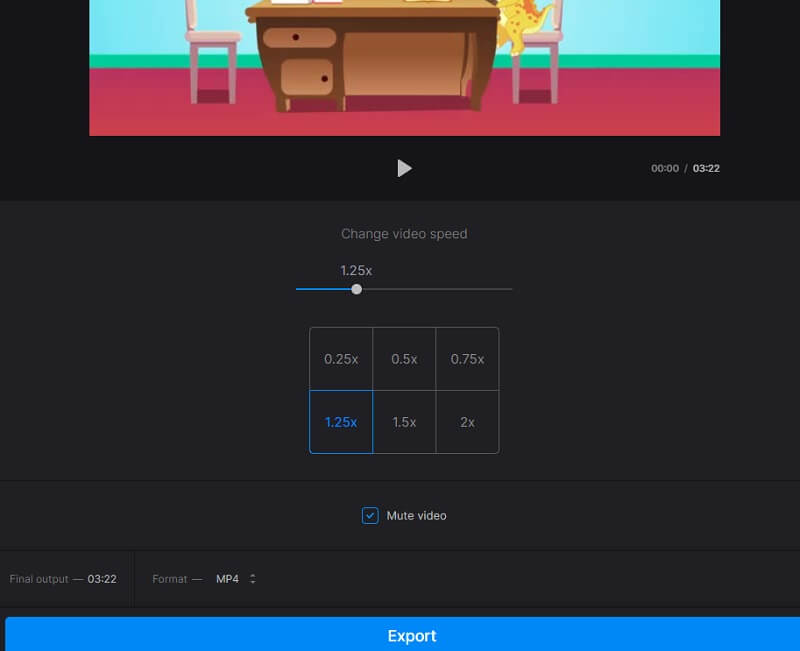
Parte 3. Perguntas frequentes sobre como acelerar um vídeo no Quicktime
Quais ferramentas o Quicktime possui para edição?
Você pode organizar e exportar vídeos alterados cortando, adicionando clipes adicionais e separando clipes se usar o QuickTime Player.
O QuickTime tem uma maneira rápida de acelerar vídeos?
Um método rápido está disponível para acelerar a reprodução de vídeo no QuickTime 10, que está disponível para os usuários. Você pode acelerar os filmes no QuickTime usando o atalho Opções, mas só poderá fazê-lo se usar a versão mais recente do QuickTime. Não é compatível com o QuickTime 7 neste momento.
Por que meu vídeo acelerado pelo QuickTime não tem som?
Quando você acelera os filmes no QuickTime para 2 vezes a velocidade média, a qualidade do áudio sofre. Recomenda-se que você escolha uma velocidade no QuickTime inferior a 1,9X ao acelerar os vídeos. Como alternativa, você pode solucionar esse problema usando vários controladores de velocidade de vídeo profissionais disponíveis.
Conclusões
Você deve conhecer três métodos fáceis para aumentando a velocidade do vídeo no QuickTime para Mac. Você também pode reproduzir os vídeos usando o QuickTime depois de ajustar a velocidade dos vídeos com o controlador de velocidade sugerido, e é o Vidmore Video Converter.


